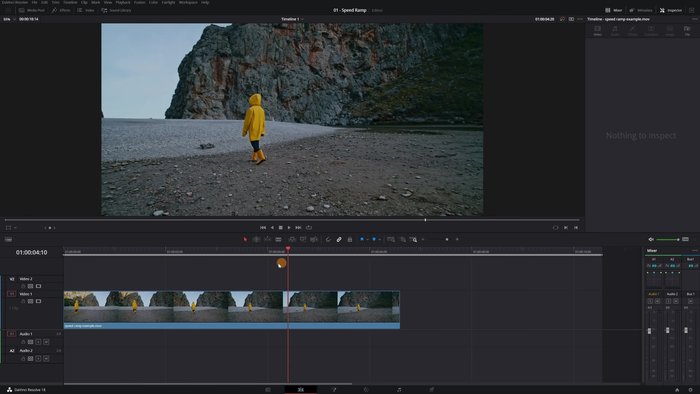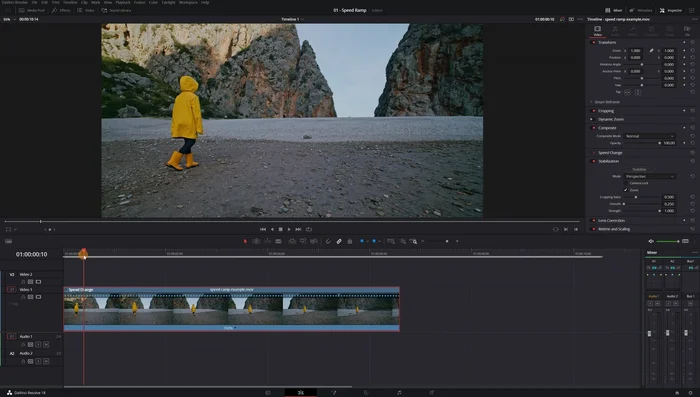Verleihen Sie Ihren Videos mit DaVinci Resolve dynamische Übergänge! Dieser Artikel zeigt Ihnen, wie Sie mühelos flüssige Speed Ramps erstellen. Von subtilen Beschleunigungen bis hin zu dramatischen Zeitlupeneffekten – lernen Sie die verschiedenen Techniken und optimieren Sie Ihre Workflows. Egal ob Anfänger oder Profi, entdecken Sie das volle Potenzial von Speed Ramps in DaVinci Resolve und heben Sie Ihre Videos auf ein neues Niveau.
Schritt-für-Schritt-Anleitung
-
Clip auswählen und Retime-Steuerungen öffnen
- Clip in der Timeline auswählen.
- Rechtsklick auf den Clip und 'Retime-Steuerungen' auswählen (oder Strg+R drücken).


Clip auswählen und Retime-Steuerungen öffnen -
Geschwindigkeitspunkte setzen
- Geschwindigkeitspunkt hinzufügen, indem man auf den kleinen schwarzen Pfeil klickt und 'Geschwindigkeitspunkt hinzufügen' auswählt.
- Weitere Geschwindigkeitspunkte an den gewünschten Stellen hinzufügen, um Beschleunigung und Zeitlupe zu definieren.


Geschwindigkeitspunkte setzen -
Geschwindigkeiten definieren
- Geschwindigkeit für jeden Abschnitt anpassen, indem man auf den kleinen Pfeil klickt und 'Geschwindigkeit ändern' wählt (z.B. 800% für Beschleunigung, 50% für Zeitlupe).

Geschwindigkeiten definieren -
Feinabstimmung der Geschwindigkeitspunkte
- Position der Geschwindigkeitspunkte feinjustieren, um die Übergänge zu optimieren. Den unteren Teil des Markers verschieben ändert die Dauer, der obere Teil ändert die Geschwindigkeit.

Feinabstimmung der Geschwindigkeitspunkte -
Retime-Kurve aktivieren und Speed Ramps erstellen
- Retime-Kurve aktivieren ('Retime-Frame' deaktivieren und 'Retime Speed' aktivieren).
- Keyframes auswählen und das Symbol mit dem Punkt und der geraden Linie durch das Symbol mit der Kurve ersetzen, um Speed Ramps zu erstellen.


Retime-Kurve aktivieren und Speed Ramps erstellen -
Speed Ramps anpassen und glätten
- Kurven der Keyframes anpassen, um die Geschwindigkeitsänderungen gradueller und flüssiger zu gestalten.

Speed Ramps anpassen und glätten -
Optional: Motion Blur hinzufügen (DaVinci Resolve Studio)
- Motion Blur Effekt hinzufügen, um Unschärfe bei schnellen Bewegungen zu reduzieren und das Ergebnis zu verbessern.

Optional: Motion Blur hinzufügen (DaVinci Resolve Studio)
Tipps
- Experimentieren Sie mit den Positionen der Geschwindigkeitspunkte und den Kurven, um den idealen Übergang für Ihre Speed Ramps zu finden.
- Bei sehr hohen Geschwindigkeiten kann die Methode mit dem oberen Teil des Markers zur Anpassung der Geschwindigkeit hilfreich sein.
- Der Motion Blur Effekt verbessert das Endergebnis, besonders bei starken Geschwindigkeitsänderungen.
Common Mistakes to Avoid
1. Zu starke Geschwindigkeitsänderungen
Grund: Plötzliche Sprünge zwischen normaler und verlangsamter/beschleunigter Geschwindigkeit wirken unnatürlich und ruckelig.
Lösung: Verwenden Sie sanfte Übergänge und Keyframes, um flüssige Geschwindigkeitswechsel zu erzeugen.
2. Falsche Keyframe-Platzierung
Grund: Zu wenige oder ungünstig platzierte Keyframes führen zu unsauberen und unnatürlichen Bewegungsabläufen.
Lösung: Setzen Sie ausreichend Keyframes mit gleichmäßigen Abständen, um präzise Kontrolle über die Geschwindigkeit zu behalten.
3. Vernachlässigung des Retiming-Effekts auf Audio
Grund: Eine Veränderung der Videogeschwindigkeit ohne entsprechende Anpassung des Audios führt zu einem unnatürlichen Klang.
Lösung: Passen Sie die Audiospur mit Hilfe von Pitch-Korrektur oder durch manuelles Strecken/Stauchen an die veränderte Videogeschwindigkeit an.